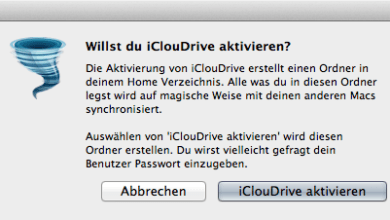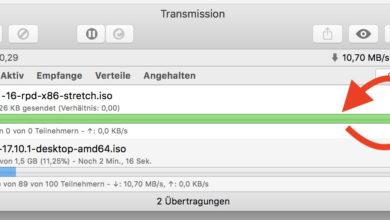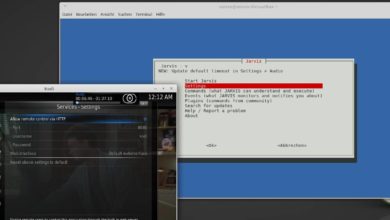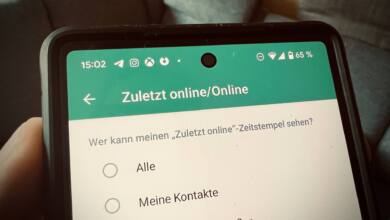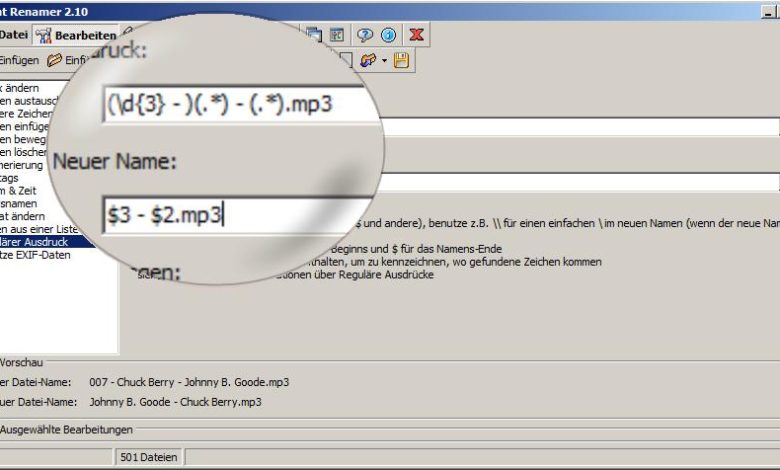
Tipp: Dateien massenweise umbenennen 2/2: Komplex
Im ersten Teil haben wir Euch gezeigt, wie Ihr Dateien mit den einfachen Optionen des AntRenamer grundlegend umbenennt – spaßig wird es mit regulären Ausdrücken, denn dann lässt sich „007 – Chuck Berry – Johnny B. Goode.mp3“ sogar in „Johnny B. Goode – Chuck Berry.mp3“ verwandeln. Die Verwandlung gilt dann natürlich für alle Dateien, im Beispiel insgesamt 500 Titel aus einem Sampler des Rolling Stone Magazine. (Wie sinnvoll dieses Beispiel ist, sei mal dahingestellt – Hauptsache Ihr versteht das Konzept). Ladet also wieder einen Ordner mit umzubenennenden Dateien in den wundervollen AntRenamer, klickt auf „Bearbeiten“ und dann links auf das Werkzeug „Regulärer Ausdruck“.
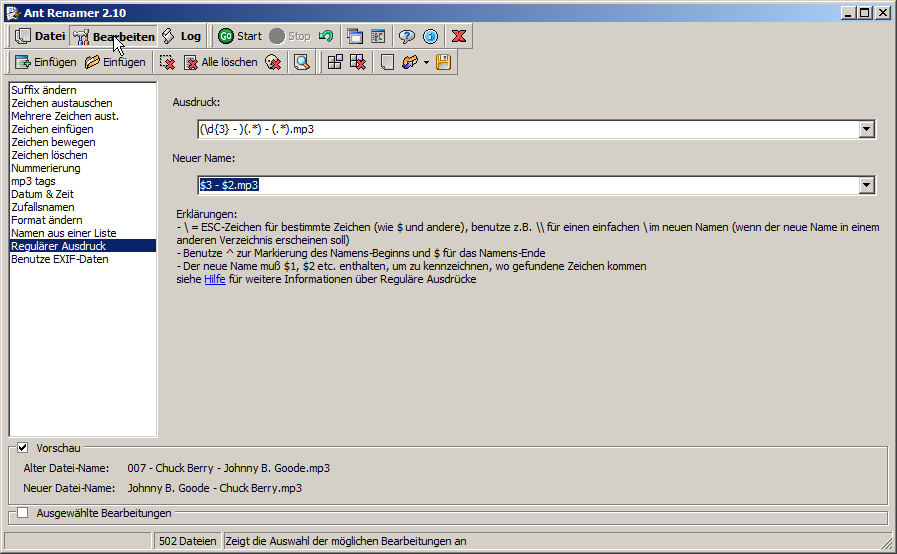
Ein regulärer Ausdruck ist nichts weiter als eine formale Beschreibung für den Aufbau einer Zeichenkette. Der Ausdruck „zwei Ziffern und ein Buchstabe“ würde also Zeichenketten wie „11A“, „35b“ oder „93z“ finden. In der Praxis sieht das bei AntRenamer wie folgt aus (und fast überall sonst, wo reguläre Ausdrücke genutzt werden; die komplette Syntax gibt es hier):
(\d{3} - )(.*) - (.*).mp3
Dröseln wir das mal auf: Die Klammern bilden jeweils einzelne Namensbestandteile, die im neuen Namen wiederverwendet werden können. Der erste Namensbestandteil ist „(\d{3} – )“: „\d“ ist der Platzhalter für numerische Zeichen und in den geschweiften Klammern steht die Anzahl, sprich es wird eine Zeichenkette/ein String gesucht, der mit drei Ziffern anfängt – gefolgt von “ – “ (inklusive Leerzeichen). Unsere Datei beginnt mit „007 – Chuck …“ und hier findet sich der definierte Ausdruck eben in „007 – “ wieder. Namensbestandteil Nummer 2 ist „(.*)“, wobei der Punkt für beliebige Zeichen steht und das Sternchen für eine beliebige Anzahl. Jetzt folgt wieder “ – „, allerdings ohne Klammern, also nicht als eigenständiger Namensbestandteil. Bestandteil 3 ist wieder „(.*)“ gefolgt von der Dateiendung „.mp3“.
Also nochmal „007 – Chuck Berry – Johnny B. Goode.mp3“: (\d{3} – ) entspricht „007 – „; (.*) entspricht „Chuck Berry“; “ – “ entspricht “ – „; das zweite (.*) entspricht „Johnny B. Goode“ und „.mp3“ steht wieder für „.mp3“. Und jetzt geben wir dem ganzen Brimborium Sinn und ins Feld für den neuen Namen ein:
$3 - §2.mp3
Das Resultat ist „Johnny B. Goode – Chuck Berry.mp3“: $3 entspricht dem dritten Namensbestandteil, der über das zweite (.*) definiert wurde, also „Johnny B. Goode“; $2 steht entsprehend für „Chuck Berry“ und „.mp3“ bleibt als Suffix wie gehabt. Ganz einfach gesagt: Mit regulären Ausdrücken in Klammern definiert Ihr konkrete Namensbestandteile, die anschließend als Variablen in der Form $1, $2 und so weiter im neuen Namen verwendet werden können.
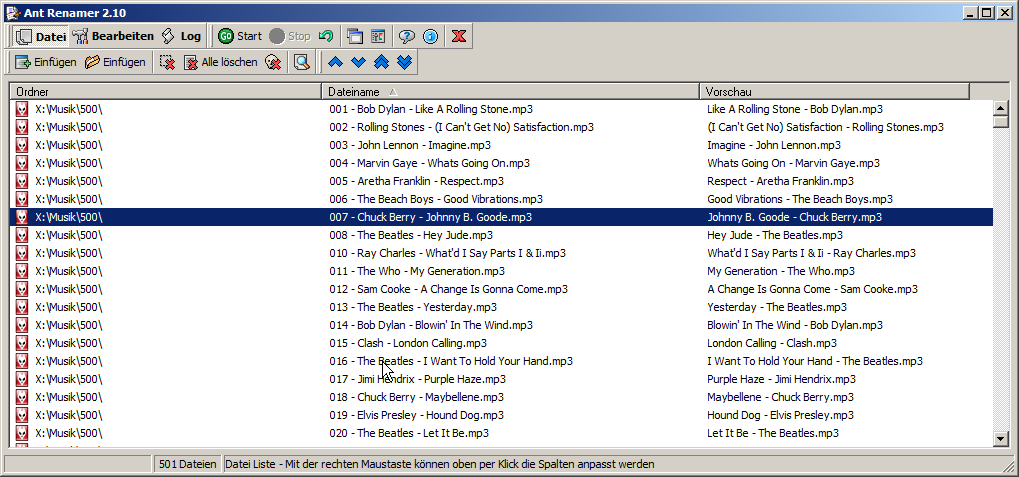
Und jetzt überlegt mal, was sich alles mit alten Aktenbeständen anfangen ließe, die vielleicht „2001 – 14. Juli Rechung Wollwoll GmbH_gezeichnet Lang (status: BUCHEN).pdf“ heißen – „Wollwoll GmbH_Rechnung_Lang_Buchen_2014-07-14.pdf“ ließe sich zum Beispiel schnell realisieren; derart benannte Dateien könnten dann etwa sehr einfach in Datenbanken überführt werden.